বিষয়বস্তুৰ তালিকা
এক্সেল ফিল ছিৰিজ এটা সহায়ক বৈশিষ্ট্য যিয়ে এটা স্প্ৰেডশ্বীট সৃষ্টি কৰাৰ কাৰ্যক্ষমতা বৃদ্ধি কৰে। ই নিৰ্বাচিত কোষসমূহত মানসমূহ দ্ৰুতভাৱে পূৰণ কৰাৰ অনুমতি দিয়ে। মানসমূহৰ পূৰণ ব্যৱহাৰকাৰী-নিৰ্দিষ্ট ব্যৱধান, ধৰণ, একক, আৰু পদক্ষেপ মানসমূহৰ ওপৰত নিৰ্ভৰ কৰে। এই প্ৰবন্ধত আমি শৃংখলা পূৰণ বৈশিষ্ট্য কেনেকৈ ১২টা সহজ উপায়েৰে প্ৰয়োগ কৰিব লাগে তাক দেখুৱাম।
অনুশীলন কাৰ্য্যপুস্তিকা ডাউনলোড কৰক
ইয়াৰ পৰা অনুশীলন কাৰ্য্যপুস্তিকা ডাউনলোড কৰক।
Fill Series.xlsx ৰ ব্যৱহাৰ
Excel Fill Series ৰ 12 প্ৰয়োগ
Fill Series বৈশিষ্ট্যৰ এটা বিস্তৃত পৰিসৰ আছে আবেদনসমূহৰ। কামৰ ধৰণৰ ওপৰত নিৰ্ভৰ কৰি ই এটা প্ৰক্ৰিয়াৰ সুবিধা বৃদ্ধি কৰে।
1. এটা স্তম্ভত এক্সেলত এটা ৰৈখিক শৃংখলা পূৰণ কৰক
প্ৰথম আৰু প্ৰধানকৈ, আমাৰ হাতত আছে... ছয়জন ছাত্ৰ-ছাত্ৰীৰ ডাটাছেট আৰু তেওঁলোকে লাভ কৰা নম্বৰ। এই পদ্ধতিত আমি Fill Series বৈশিষ্ট্য ব্যৱহাৰ কৰি Rank স্তম্ভ পূৰণ কৰিম। এই কাৰ্য্য সম্পাদন কৰিবলৈ মাত্ৰ পদক্ষেপসমূহ অনুসৰণ কৰক:
- প্ৰথমে, ঘৰ D5 নিৰ্ব্বাচন কৰক।
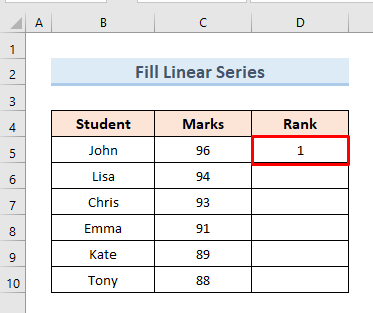
- ইয়াৰ পিছত, ফিল হেণ্ডেল সঁজুলিক D10 কোষলৈ টানি নিয়ক।
- তাৰ পিছত সোঁফালৰ তলৰ চুকটোৰ ড্ৰপডাউনৰ পৰা শৃংখলা পূৰণ কৰক বিকল্প নিৰ্ব্বাচন কৰক .
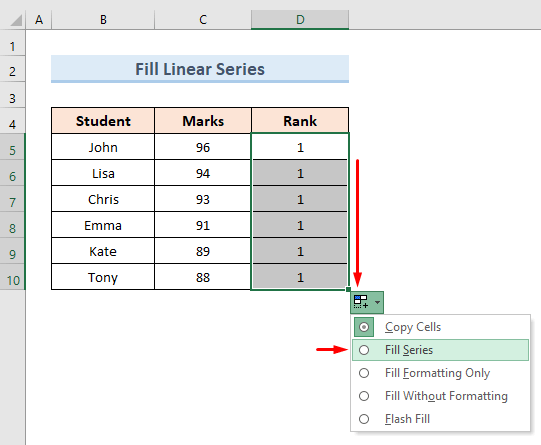
- শেষত আমি ৰেংক ত শৃংখলাৰ মান চাব পাৰো।
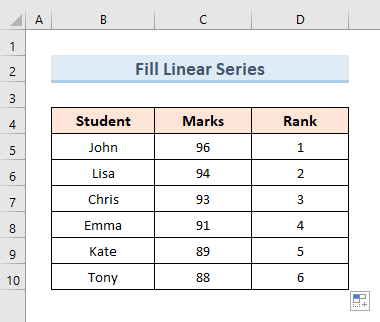
অধিক পঢ়ক: [ঠিক কৰক] Excel Fill Series কাম নকৰা (সমাধানৰ সৈতে 8 কাৰণ)
2. ব্যৱহাৰ এটা ৰৈখিক শৃংখলা পূৰণ কৰিবলৈ আদেশ পূৰণ কৰক
এটা ৰৈখিক শৃংখলা পূৰণ কৰাৰ আন এটা সুবিধাজনক উপায় হ'ল পূৰণ আদেশ ব্যৱহাৰ কৰা। এই উদাহৰণৰ বাবে আমি পূৰ্বৰ ডাটাছেটৰ সৈতে আগবাঢ়ি যাম। আমি এইটো কেনেকৈ কৰিব পাৰো চাওঁ আহক:
- আৰম্ভণিতে চেল D5 নিৰ্বাচন কৰক।
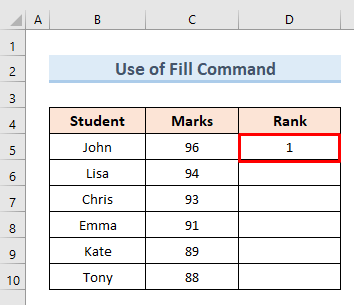
- তাৰ পিছত, কোষ পৰিসীমা (D5:D10) নিৰ্ব্বাচন কৰক।
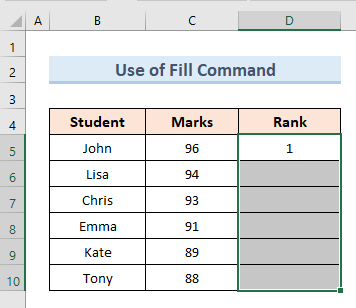
- তাৰ পিছত পূৰণ <2 লৈ যাওক>ৰিবনৰ পৰা সম্পাদনা অংশৰ অন্তৰ্গত বিকল্প।
- ড্ৰপডাউনৰ পৰা, বিকল্প শৃংখলা নিৰ্ব্বাচন কৰক।
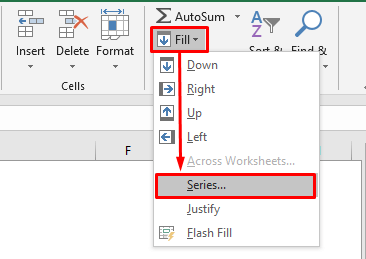
- <১১>এটা নতুন ডাইলগ বক্স খোল খাব। নিম্নলিখিত বিকল্পসমূহ নিৰ্ব্বাচন কৰক:
ত শৃংখলা: স্তম্ভসমূহ
ধৰণ : ৰৈখিক
পদক্ষেপৰ মূল্য : 1
- ঠিক আছে টিপক।
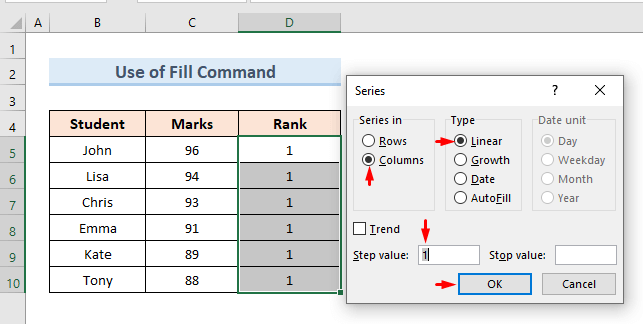
- গতিকে, আমি ৰেংক ত ৰেংকৰ শৃংখলাটো পাওঁ।
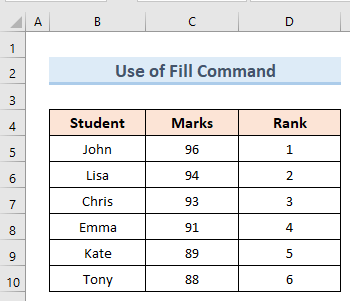
অধিক পঢ়ক: Excel ত VBA AutoFill কেনেকৈ ব্যৱহাৰ কৰিব (11 টা উদাহৰণ)
3. কিবৰ্ড চৰ্টকাটৰ সৈতে শৃংখলা পূৰণ কৰক
কিবৰ্ড চৰ্টকাটৰ ব্যৱহাৰ সদায় যিকোনো কাম কৰাৰ এটা সহজ উপায়। আমি এই পদ্ধতিটো Fill Series ৰ বাবেও ব্যৱহাৰ কৰিব পাৰো। আমি আগৰ উদাহৰণটোৰ বাবে ব্যৱহাৰ কৰা একেটা ডাটাছেট ব্যৱহাৰ কৰিম। এই উদাহৰণৰ পদক্ষেপসমূহ অনুসৰণ কৰক:
- প্ৰথমে, ঘৰ D5 নিৰ্ব্বাচন কৰক।
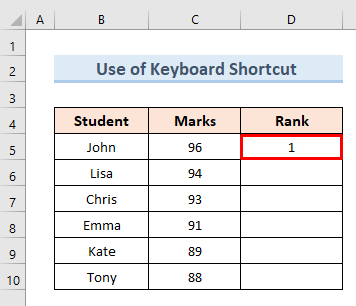
- Ctrl টিপক পূৰণ হেণ্ডেল সঁজুলিক D5 কোষলৈ টানি নিয়ক।
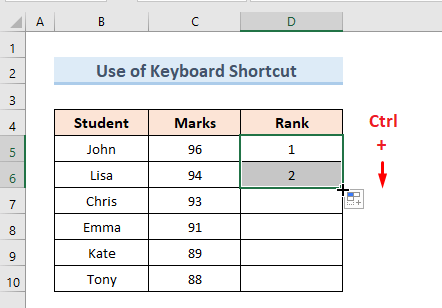
- পৰৱৰ্তী, <টানি নিয়ক 1>Cel D6 ৰ পৰা D10 লৈ Handle ও পূৰণ কৰক।
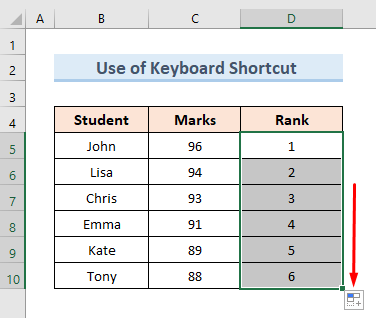
- শেষত আমি... ৰ ধাৰাবাহিকখন চাব পাৰে স্তম্ভ D ত স্থান লাভ কৰে।
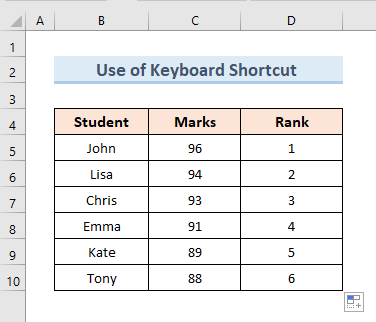
অধিক পঢ়ক: এক্সেলত অটোফিল চৰ্টকাট কেনেকৈ প্ৰয়োগ কৰিব (৭টা পদ্ধতি)
4. Excel ত এটা ছিৰিজ পূৰণ কৰাৰ সময়ত ফৰ্মেটিং কৰি ৰাখক
কেতিয়াবা আমি ফৰ্মেটিং ৰাখিব লাগিব। তলৰ ডাটাছেটত প্ৰথম ছাত্ৰৰ ৰেংক ৰঙীন ফৰ্মেট কৰা হৈছে। ইয়াত আমি ৰেংক ছিৰিজ পূৰণ কৰাৰ লগতে ফৰ্মেটিংও ৰাখিম। আমি এইটো কেনেকৈ কৰিব পাৰো ষ্টেপ বাই ষ্টেপ চাওঁ আহক:
- প্ৰথমে, cell D5 নিৰ্বাচন কৰক।
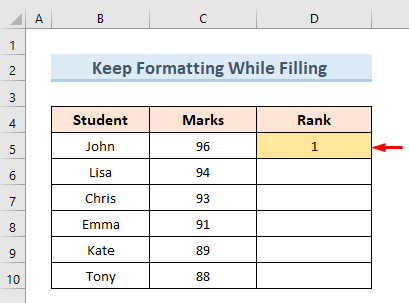
- ইয়াৰ পিছত, ফিল হেণ্ডেল সঁজুলিক D10 কোষলৈ টানি নিয়ক। স্বয়ংক্ৰিয়ভাৱে পূৰণ বিকল্পসমূহ ৰ ড্ৰপডাউনৰ পৰা, শৃংখলা পূৰণ বিকল্প নিৰ্ব্বাচন কৰক।
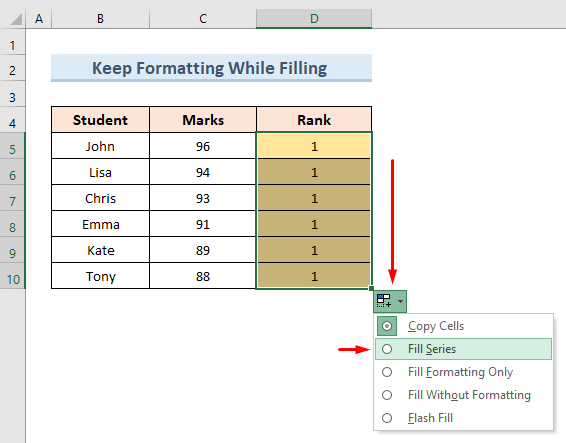
- শেষত, আমি... ৰেংক ত ৰেংকসমূহৰ শৃংখলা মান পাব।
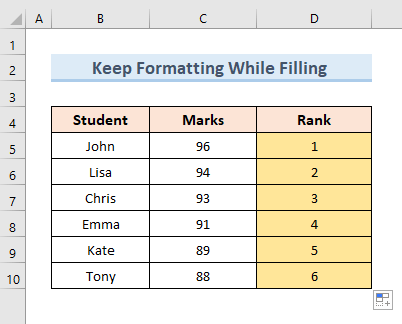
অধিক পঢ়ক: এক্সেলত স্বয়ংক্ৰিয় সংখ্যাকৰণ
৫. ফৰ্মেটিং নকৰাকৈ এক্সেলত এটা ছিৰিজ পূৰণ কৰা
আমি ফৰ্মেটিং নকৰাকৈও এটা ছিৰিজ পূৰণ কৰিব পাৰো। তলৰ ডাটাছেটত আমি Rank স্তম্ভৰ প্ৰথম দুটা মানৰ ফৰ্মেট চাব পাৰো। চাওঁ আহক আমি কেনেকৈ ফৰ্মেটিং নকৰাকৈ শৃংখলাটো পূৰণ কৰিব পাৰো:
- চেল নিৰ্বাচন কৰক D5 & D6 .
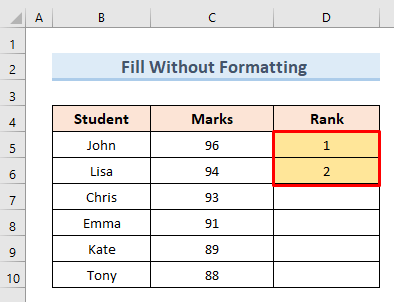
- পূৰণ হেণ্ডেল সঁজুলি D10 লৈ টানি নিয়ক।
- স্বয়ংক্ৰিয়ভাৱে পূৰণ বিকল্পসমূহ ৰ ড্ৰপডাউনৰ পৰা ফৰ্মেটিং অবিহনে পূৰণ কৰক বিকল্প নিৰ্ব্বাচন কৰক।
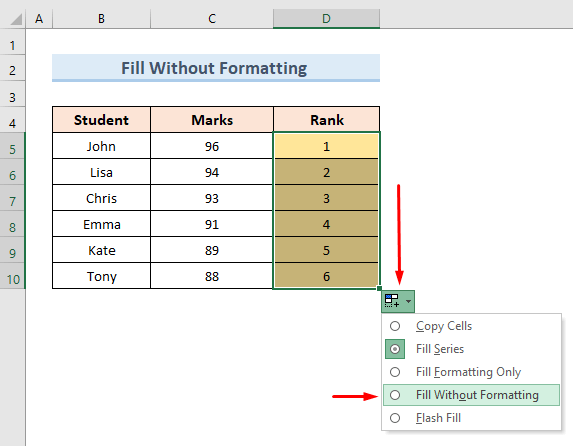
- শেষত আমি অবিহনে ছিৰিজৰ মূল্য চাব পাৰোফৰ্মেটিং।
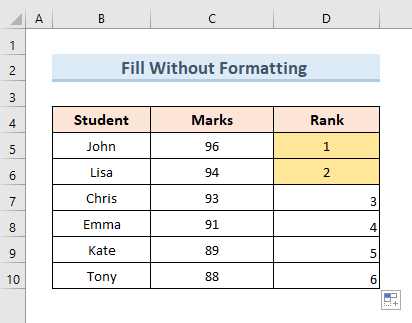
অধিক পঢ়ক: ঠিক কৰক: এক্সেল অটোফিলে কাম কৰা নাই (৭টা সমস্যা)
<১>৬. Excel ত এটা শৃংখলা পূৰণ কৰিবলৈ শাৰী এৰিব
আমি শাৰী এৰি এটা শৃংখলা পূৰ্ণ কৰিব পাৰো যাৰ অৰ্থ হৈছে আমি এটা শাৰীৰ প্ৰতিটো ব্যৱধানৰ পিছত মানটো পাম। একেটা ডাটাছেটৰ সৈতে আমি কেনেকৈ এইটো কৰিব পাৰো চাওঁ আহক:
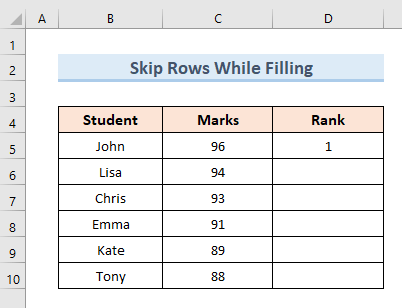
- আৰম্ভণিতে কোষ D5 আৰু খালী কোষ D6 নিৰ্বাচন কৰক .
- তাৰ পিছত ফিল হেণ্ডেল সঁজুলিক D10 কোষলৈ টানি নিয়ক।
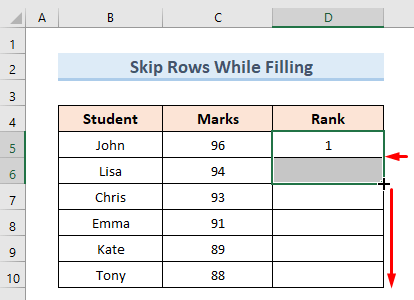
- ইয়াত আমি দেখিব পাৰো যে এটা শাৰী এৰি শৃংখলাটো পূৰণ কৰা হৈছে।
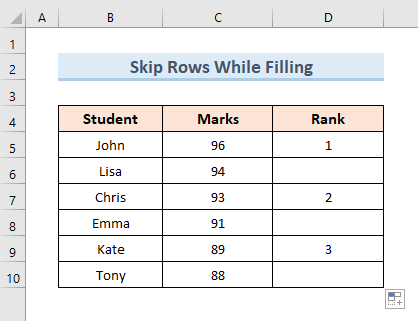
Read More: পূৰণ কৰা a এক্সেলত স্বয়ংক্ৰিয়ভাৱে নিৰ্দিষ্ট শাৰীৰ সংখ্যা (৬টা পদ্ধতি)
একে ধৰণৰ পঢ়া
- এক্সেলত কাম নকৰা সংখ্যা বৃদ্ধি টানিব (এটা সমাধান সহজ পদক্ষেপসমূহৰ সৈতে)
- ক্ৰম সংখ্যাসমূহ পূৰণ কৰিবলৈ এক্সেল সূত্ৰসমূহ লুকাই থকা শাৰীসমূহ এৰি দিয়ক
- এক্সেলত ফিল্টাৰ কৰাৰ পিছত কেনেকৈ স্বয়ংক্ৰিয় সংখ্যা বা পুনৰ সংখ্যা কৰিব লাগে (7 সহজ উপায়)
- এক্সেলত আৰোহী সংখ্যা স্বয়ংক্ৰিয়ভাৱে পূৰণ কৰা (৫টা দ্ৰুত উপায়)
- এক্সেলত খালী ঠাই কেনেকৈ পূৰণ কৰিব লাগে (৪টা দ্ৰুত পদ্ধতি)
7. সূত্ৰৰে এটা শৃংখলা পূৰণ কৰক
এটা শৃংখলা পূৰণৰ ক্ষেত্ৰত আমি কেৱল মান পূৰণ কৰাই নহয়, এটা শৃংখলাও পূৰণ কৰিব পাৰো সূত্ৰৰ সৈতে। তলৰ ডাটাছেটত আমাৰ E স্তম্ভত ছাত্ৰ-ছাত্ৰীৰ মুঠ নম্বৰৰ এটা স্তম্ভ আছে যিটো হৈছে স্তম্ভ C & <১>ঘ । আমি Total স্তম্ভটো পূৰণ কৰিম যোগফলৰ সূত্ৰ ৰখা। আমি এইটো কেনেকৈ কৰিব পাৰো চাওঁ আহক:
- প্ৰথমে, cell E5 নিৰ্বাচন কৰক। নিম্নলিখিত সূত্ৰটো সন্নিবিষ্ট কৰক:
=C5+D5 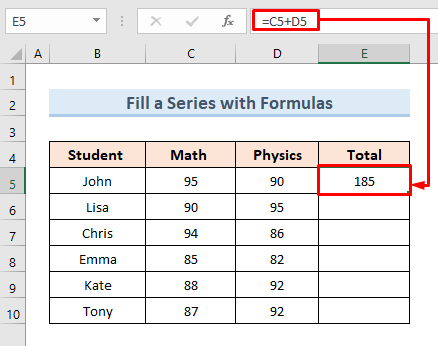
- ইয়াৰ পিছত, পূৰণ কৰক টানিব হেণ্ডেল টুল টু চেল D10 ।
- গতিকে, আমি সংশ্লিষ্ট সূত্ৰৰ সৈতে শৃংখলাবদ্ধভাৱে মুঠৰ মান পাওঁ।
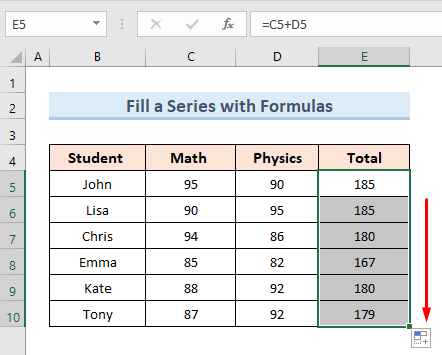
অধিক পঢ়ক: এক্সেলত অটোফিল সূত্ৰ কেনেকৈ ব্যৱহাৰ কৰিব
8. এক্সেলত এটা ছিৰিজ পূৰণ কৰিবলৈ দুবাৰ-ক্লিকৰ ব্যৱহাৰ
ডাবল-ক্লিকৰ ব্যৱহাৰ এটা অতি সহজ উপায় এটা শৃংখলা পূৰণ কৰাৰ । আমি আমাৰ আগৰ উদাহৰণৰ ডাটাছেট ব্যৱহাৰ কৰিম। আমি মাত্ৰ তলত দিয়া সহজ পদক্ষেপসমূহৰ মাজেৰে যাব লাগিব:
- প্ৰথমে, cell E5 নিৰ্বাচন কৰক।
- তাৰ পিছত, কাৰ্চাৰটো তলৰ সোঁফালৰ চুকত ৰাখক cell.
- তাৰ পিছত প্লাছ (+) ত দুবাৰ ক্লিক কৰক।
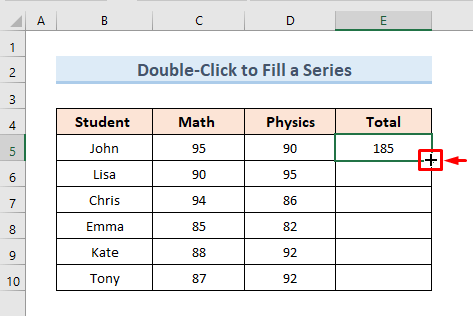
- শেষত আমি পাম মুঠ স্তম্ভত পূৰণ কৰা শৃংখলা।
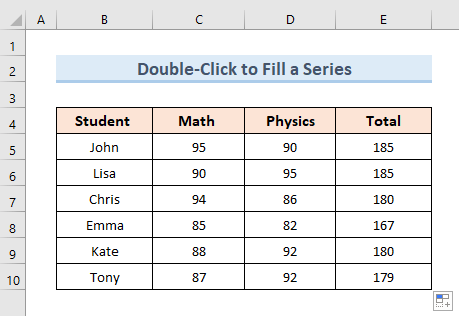
9. Excel ভৰোৱাৰ দিন
এতিয়ালৈকে আমি কেৱল সংখ্যাগত মানৰ বাবে Fill Series বিকল্প ব্যৱহাৰ কৰি আহিছো। এই উদাহৰণত আমি দিন পূৰণ কৰিবলৈ Fill Series বিকল্প ব্যৱহাৰ কৰিম। এই উদাহৰণটো দেখুৱাবলৈ আমি তলৰ ডাটাছেটটো ব্যৱহাৰ কৰিম। আমি এইটো কেনেকৈ কৰিব পাৰো চাওঁ আহক:
- আৰম্ভণিতে cell D5 নিৰ্বাচন কৰক।
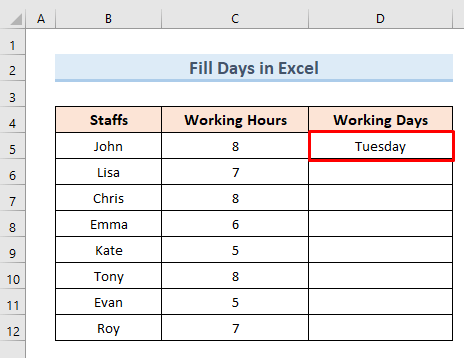
- ইয়াৰ পিছত, পূৰণ হেণ্ডেল সঁজুলিক ৰাইট-ক্লিক ব্যৱহাৰ কৰি D12 কোষলৈ টানি নিয়ক।
- উপলব্ধ বিকল্পসমূহৰ পৰা, বিকল্প পূৰণ কৰক নিৰ্ব্বাচন কৰকদিন .
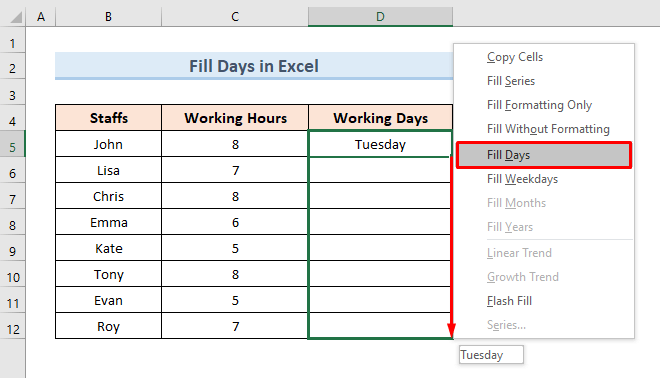
- শেষত আমি স্তম্ভ D ত পূৰণ কৰা দিনবোৰ চাব পাৰো।
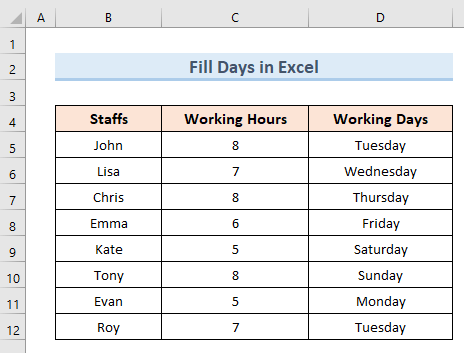
অধিক পঢ়ক: এক্সেলত তাৰিখৰ ওপৰত ভিত্তি কৰি সপ্তাহৰ দিনবোৰ কেনেকৈ অটোফিল কৰিব পাৰি
10 .এক্সেলত সপ্তাহৰ দিন পূৰণ কৰক
পূৰ্বৰ উদাহৰণত আমি এসপ্তাহৰ সকলো দিনৰ বাবে এটা স্তম্ভ পূৰণ কৰিছিলোঁ। এতিয়া এই উদাহৰণটোত আমি একেটা ডাটাছেটৰ সৈতে একে প্ৰক্ৰিয়া কেৱল সপ্তাহৰ দিনৰ বাবেহে কৰিম। এই কাৰ্য্য সম্পাদন কৰিবলৈ তলৰ পদক্ষেপসমূহ অনুসৰণ কৰক:
- প্ৰথমে, কোষ D5 নিৰ্ব্বাচন কৰক।
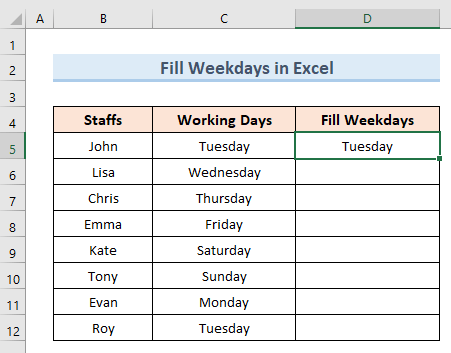
- ইয়াৰ পিছত, FIll Handle সঁজুলিক D12 কোষলৈ ৰাইট-ক্লিক ব্যৱহাৰ কৰি টানি নিয়ক।
- সপ্তাহৰ দিন পূৰণ কৰক বিকল্প নিৰ্ব্বাচন কৰক।
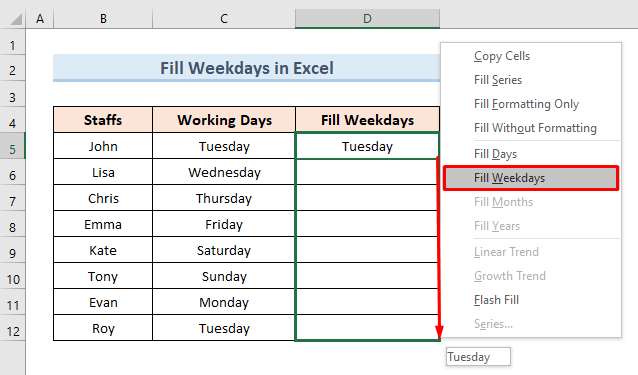
- শেষত আমি স্তম্ভ D ত কেৱল সপ্তাহৰ দিনবোৰহে পাওঁ। আমি দেখিবলৈ পাওঁ যে শনিবাৰ আৰু দেওবাৰ ধাৰাবাহিকখনত উপস্থিত নাই।
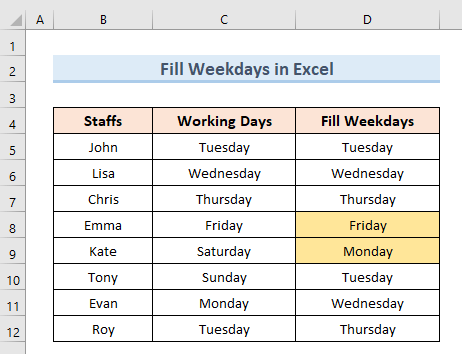
11. এটা শৃংখলা পূৰণ কৰিবলৈ বৃদ্ধি শৃংখলা বিকল্পৰ ব্যৱহাৰ
এক্সেলত, বৃদ্ধি শৃংখলা এ শৃংখলাৰ পৰৱৰ্তী সংখ্যাটোক পূৰ্বৰ সংখ্যাটোক এটা ধ্ৰুৱক বা স্তৰ মানেৰে গুণ কৰি বিচাৰি পায়। আমি এই বিভাগত দুটা পদ্ধতিৰ মাজেৰে যাম বৃদ্ধি শৃংখলা বিকল্প ব্যৱহাৰ কৰিবলৈ।
11.1 বৃদ্ধি শৃংখলাত প্ৰাৰম্ভিক দুটা সংখ্যা ইনপুট কৰক
ইন এই ক্ষেত্ৰত, আমাৰ ওচৰত ইউনিট মূল্য আৰু ইউনিট বিক্ৰী ৰ সৈতে নিম্নলিখিত ডাটাছেট আছে। ইউনিট বিক্ৰীৰ প্ৰথম দুটা মূল্য আমাৰ হাতত আছে। ইয়াত আমি তলত দিয়া পদক্ষেপসমূহত শৃংখলাটো পূৰণ কৰিবলৈ বৃদ্ধি শৃংখলা বিকল্প ব্যৱহাৰ কৰিম:
- প্ৰথমে,প্ৰদত্ত দুটা মান নিৰ্ব্বাচন কৰক।
- ইয়াৰ পিছত, ৰাইট-ক্লিক ব্যৱহাৰ কৰি ফিল হেণ্ডেল তললৈ টানি নিয়ক।
- তাৰ পিছত, <নিৰ্ব্বাচন কৰক 1>বৃদ্ধিৰ ধাৰা .
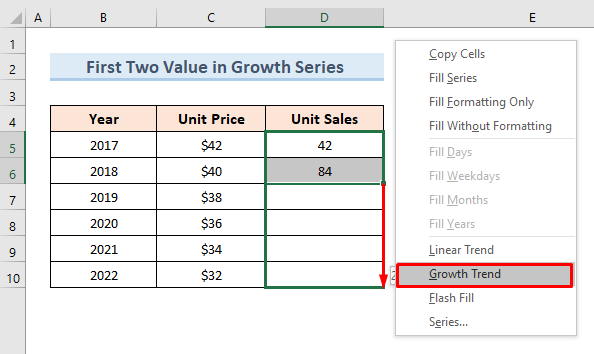
- শেষত আমি চাব পাৰো যে ইউনিট বিক্ৰী স্তম্ভত থকা সকলো মানেই হৈছে 11.2 বৃদ্ধি শৃংখলাত প্ৰথম সংখ্যা সন্নিবিষ্ট কৰাৰ পিছত স্তৰ মান ধাৰ্য্য কৰক
এই উদাহৰণৰ বাবে , আমি বৃদ্ধি শৃংখলা ৰ বাবে মাত্ৰ এটা মান ব্যৱহাৰ কৰিম আনহাতে পূৰ্বৰ উদাহৰণত আমি দুটা ব্যৱহাৰ কৰিছিলো। এই পদ্ধতিৰ বাবে আমি এটা ষ্টেপ মান ব্যৱহাৰ কৰিম। এই উদাহৰণৰ সৈতে জড়িত প্ৰয়োজনীয় পদক্ষেপসমূহ চাওঁ আহক:
- প্ৰথমে, কোষ D5 নিৰ্বাচন কৰক।
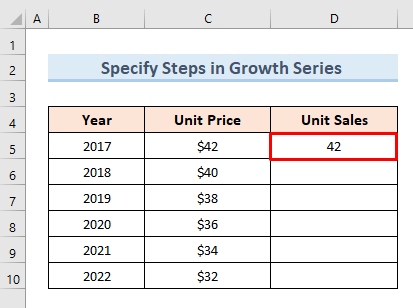
- ইয়াৰ পিছত, ফিল হেণ্ডেল সঁজুলিক D10 কোষলৈ টানি নিয়ক।
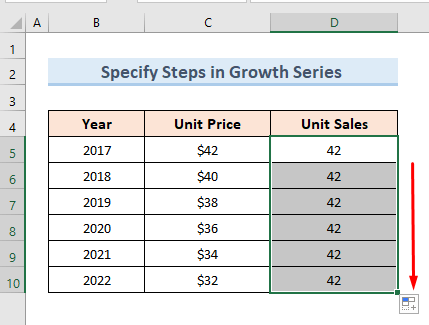
- <লৈ যাওক 1>ৰিবনৰ সম্পাদনা অংশত বিকল্প পূৰণ কৰক।
- ড্ৰপডাউনৰ পৰা, বিকল্প শৃংখলা নিৰ্ব্বাচন কৰক।
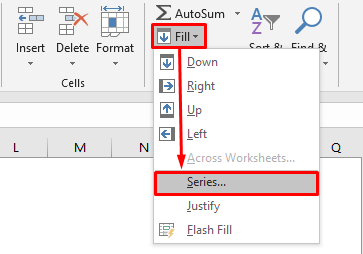
- এটা নতুন সংলাপ বাকচ খোল খাব। নিম্নলিখিত বিকল্পসমূহ পৰীক্ষা কৰক:
ধৰণ : বৃদ্ধি
পদক্ষেপৰ মান: 2
- ঠিক আছে টিপক।
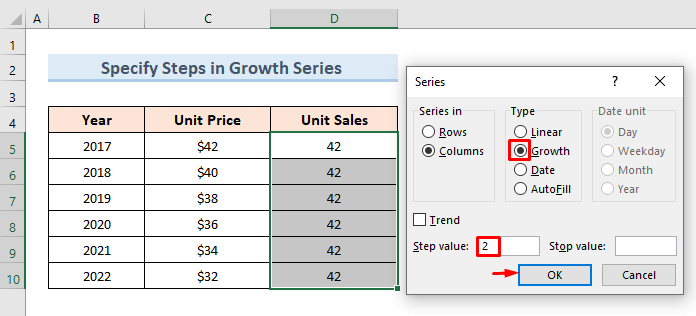
- শেষত আমি ইউনিট বিক্ৰী ৰ মান পাম এটা শৃংখলা।
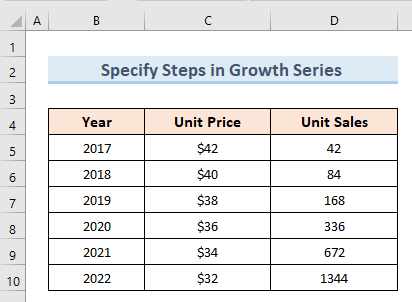
12. স্বনিৰ্বাচিত বস্তুৰ ব্যৱহাৰ
আমি এটা শৃংখলা আমাৰ নিজৰ স্বনিৰ্বাচিত বস্তুৰেও পূৰণ কৰিব পাৰো . Excel ত কাম কৰাৰ সময়ত কেতিয়াবা আমি এটা শৃংখলাক স্বনিৰ্বাচিত বস্তুৰে পূৰণ কৰিব লাগিব। ইয়াৰ বাবে আমি তলত দিয়া দুটা প্ৰদৰ্শন কৰিমপদ্ধতিসমূহ।
12.1 বস্তুৰ নতুন তালিকা ব্যৱহাৰ কৰি
এই উদাহৰণত, আমি বস্তুৰ এটা নতুন তালিকা ইনপুট কৰিম। ইয়াৰ পিছত আমি ডাটাশ্বীটৰ যিকোনো ঠাইতে তালিকাখন ব্যৱহাৰ কৰিব পাৰিম। তলৰ ডাটাছেটত আমি ছাত্ৰ-ছাত্ৰীৰ বাবে চহৰৰ নাম এটা কাষ্টম তালিকাৰে পূৰণ কৰিম। তলৰ পদক্ষেপসমূহ অনুসৰণ কৰি আমি এইটো কেনেকৈ কৰিব পাৰো চাওঁ আহক:

- আৰম্ভণিতে, ফাইল লৈ যাওক।
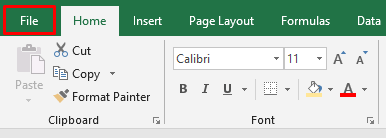
- বিকল্পসমূহ নিৰ্বাচন কৰক।
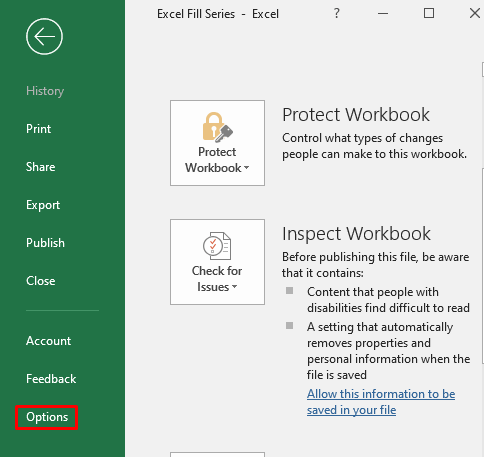
- ইয়াৰ পিছত, লৈ যাওক উন্নত বিকল্প। স্বনিৰ্বাচিত তালিকা সম্পাদনা কৰক বিকল্প নিৰ্ব্বাচন কৰক।
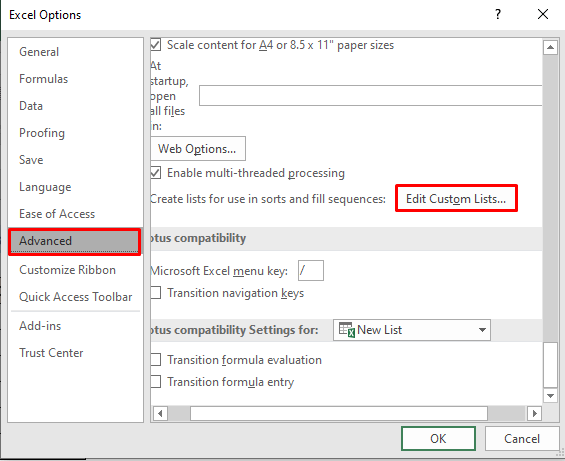
- স্বনিৰ্বাচিত তালিকাসমূহ নামৰ এটা নতুন সংলাপ বাকচ খোল খাব।
- তালিকা প্ৰৱেশ ত চহৰসমূহৰ নাম দিয়ক।
- যোগ কৰক বিকল্পত ক্লিক কৰক।
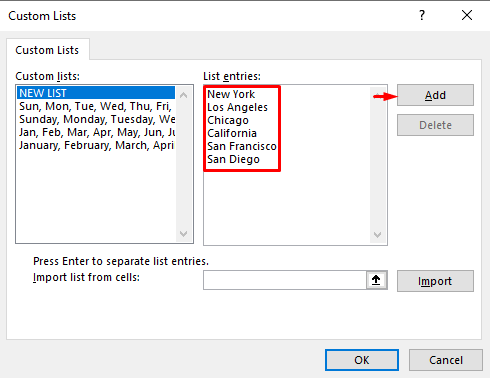
- আমি কাষ্টম তালিকা
- ঠিক আছে টিপক।
ত এটা নতুন তালিকা পাওঁ
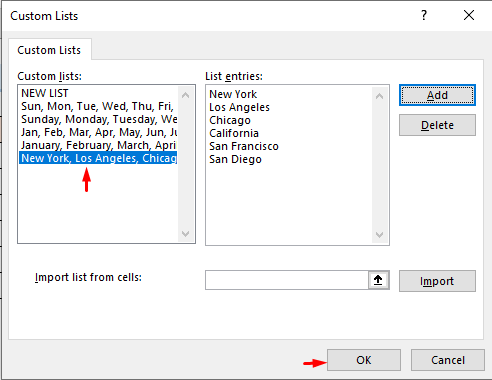
- এতিয়া, তালিকাৰ প্ৰথম মান D5 কোষত সন্নিবিষ্ট কৰক।
- তাৰ পিছত ফিল হেণ্ডেল সঁজুলিলৈ টানি নিয়ক cell D10 .
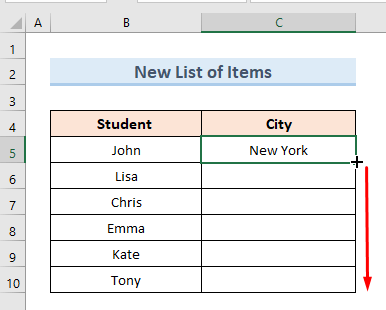
- শেষত আমি চাব পাৰো যে চহৰৰ গোটেই তালিকাখন স্তম্ভ C<2 ত কপি কৰা হৈছে>.
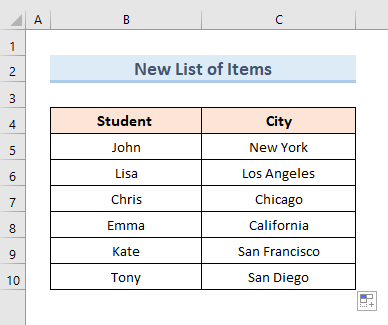
12.2 বৰ্তমানৰ বস্তুৰ ওপৰত ভিত্তি কৰি
পূৰ্বৰ উদাহৰণত আমি এটা স্বনিৰ্বাচিত তালিকা তৈয়াৰ কৰিছিলো। আনহাতে এই উদাহৰণত আমি আমাৰ বৰ্তমানৰ তালিকাখন ব্যৱহাৰ কৰি মানসমূহ শৃংখলাবদ্ধভাৱে ইনপুট কৰিম। এই কাৰ্য্য সম্পাদন কৰিবলৈ নিম্নলিখিত পদক্ষেপসমূহ কৰক:
- স্বনিৰ্বাচিত তালিকাসমূহ সংলাপ বাকচলৈ যাওক।
- নিৰ্বাচন কৰকআমদানি তালিকা বিকল্প।
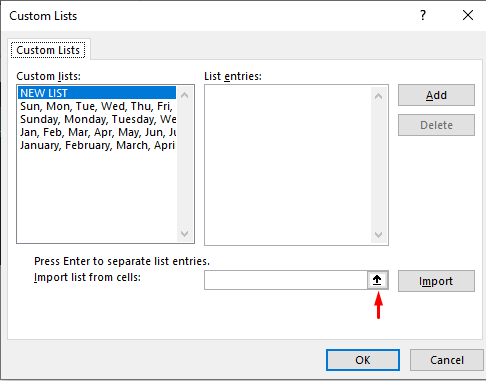
- আদেশৰ এটা নতুন বাকচ খোল খাব।
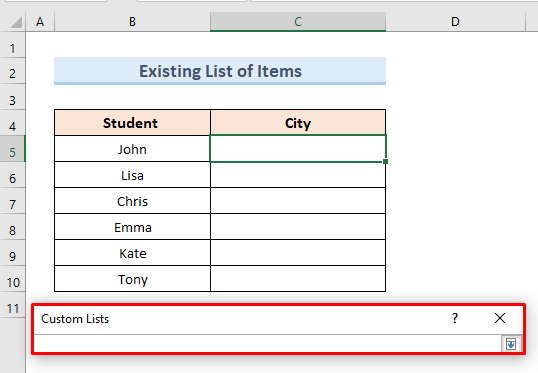
- পূৰ্বৰ শ্বীটলৈ যাওক।
- চেল C5 ৰ পৰা C10 লৈ নিৰ্ব্বাচন কৰক।
- সমৰ্পণ বিকল্পত ক্লিক কৰক।
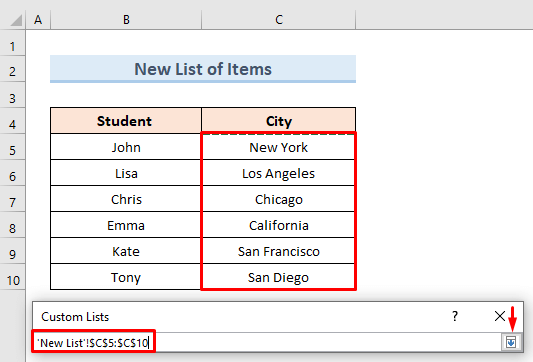
- এতিয়া, Import ত টিপক।
- আমি আমাৰ পূৰ্বৰ তালিকা Custom lists<ত চাব পাৰো 2>.
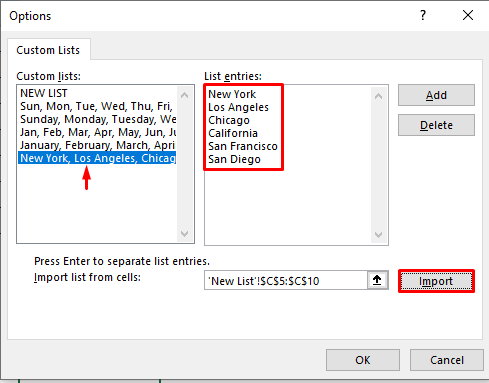
- তাৰ পিছত, তালিকাৰ প্ৰথম মানটো C5 কোষত হস্তচালিতভাৱে সুমুৱাওক।
- তাৰ পিছত, Fill Handle সঁজুলিটো C10 কোষলৈ টানি নিয়ক।
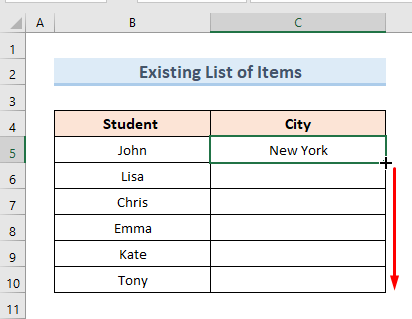
- শেষত, আমি আমাৰ... আমাৰ নতুন চহৰৰ স্তম্ভত চহৰৰ পূৰ্বৰ কাষ্টম তালিকা।
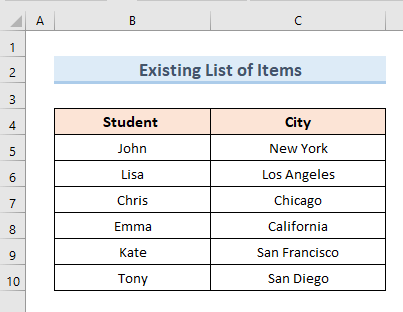
উপসংহাৰ
এই লেখাটোত আমি চেষ্টা কৰিছো Excel Fill Series ৰ বিষয়ে প্ৰায় সকলো কথা সামৰি ল'বলৈ। অধিক কাৰ্যক্ষমতাৰ বাবে এই প্ৰবন্ধটোত যোগ কৰা আমাৰ অনুশীলন কাৰ্য্যপুস্তিকা ডাউনলোড কৰক আৰু নিজেই অনুশীলন কৰক। যদি আপোনাৰ কিবা প্ৰশ্ন আছে বা কোনো ধৰণৰ বিভ্ৰান্তি আছে তেন্তে তলত এটা মন্তব্য দিয়ক। আমি আপোনাক যিমান পাৰো সোনকালে উত্তৰ দিবলৈ চেষ্টা কৰিম।

